Not
Åtkomst till denna sida kräver auktorisation. Du kan prova att logga in eller byta katalog.
Åtkomst till denna sida kräver auktorisation. Du kan prova att byta katalog.
I den här artikeln beskrivs hur du kan övervaka status och historik för Azure Data Share.
Som dataprovider kan du övervaka olika aspekter av dina datadelningsrelationer. Information, till exempel om dina datakonsumenter accepterade din inbjudan till dataresursen och om de skapade en resursprenumeration och började använda dina data, är alla tillgängliga för övervakning.
Som datakonsument kan du övervaka ögonblicksbilderna som har utlösts i din Azure-prenumeration.
Du kan också se Azure Monitor-mått, samla in loggar, analysera övervakningsdata och skapa aviseringar för dina Data Share-resurser. Information om alla övervakningsalternativ som är tillgängliga för Data Share finns i Övervaka Azure Data Share.
Övervaka inbjudningsstatus
Visa status för dina dataresursinbjudningar genom att gå till Skickade resurser –> Inbjudningar.
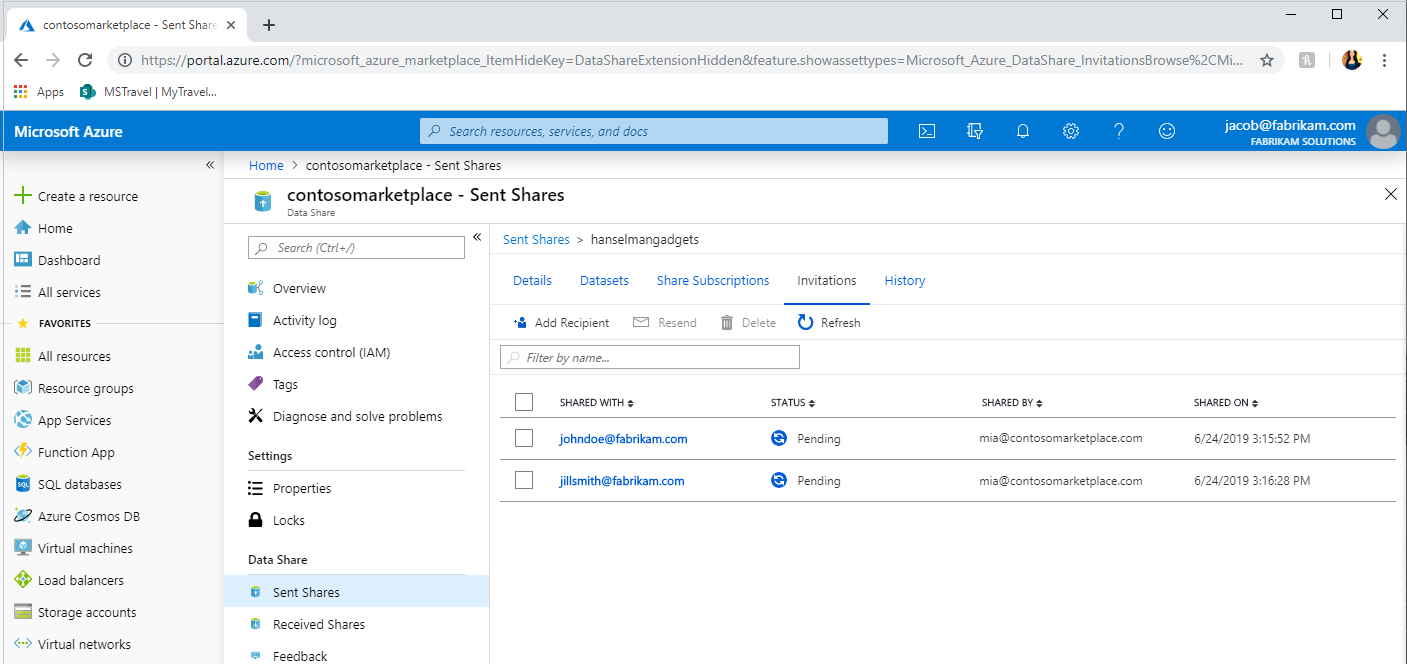
Det finns tre tillstånd som din inbjudan kan vara i:
- Väntar – Dataresursmottagaren har ännu inte accepterat inbjudan.
- Accepterad – Dataresursmottagaren accepterade inbjudan.
- Avvisad – Mottagaren av dataresursen avvisade inbjudan.
Viktigt!
Om du tar bort en inbjudan efter att den har godkänts motsvarar den inte att återkalla åtkomsten. Om du vill förhindra att framtida ögonblicksbilder kopieras till ditt lagringskonto för datakonsumenter måste du återkalla åtkomsten via fliken Dela prenumerationer .
Övervaka resursprenumerationer
Visa status för dina resursprenumerationer genom att gå till Skickade resurser –> Dela prenumerationer. Detta ger dig information om aktiva prenumerationer som skapats av dina datakonsumenter när du har accepterat din inbjudan. Du kan stoppa framtida uppdateringar av datakonsumenten genom att välja resursprenumerationen och välja Återkalla.
Ögonblicksbildshistorik
På fliken Historik för en resurs kan du visa när data kopieras från dataprovidern till datakonsumentens datalager. Du kan övervaka frekvens, varaktighet och status för varje ögonblicksbild.
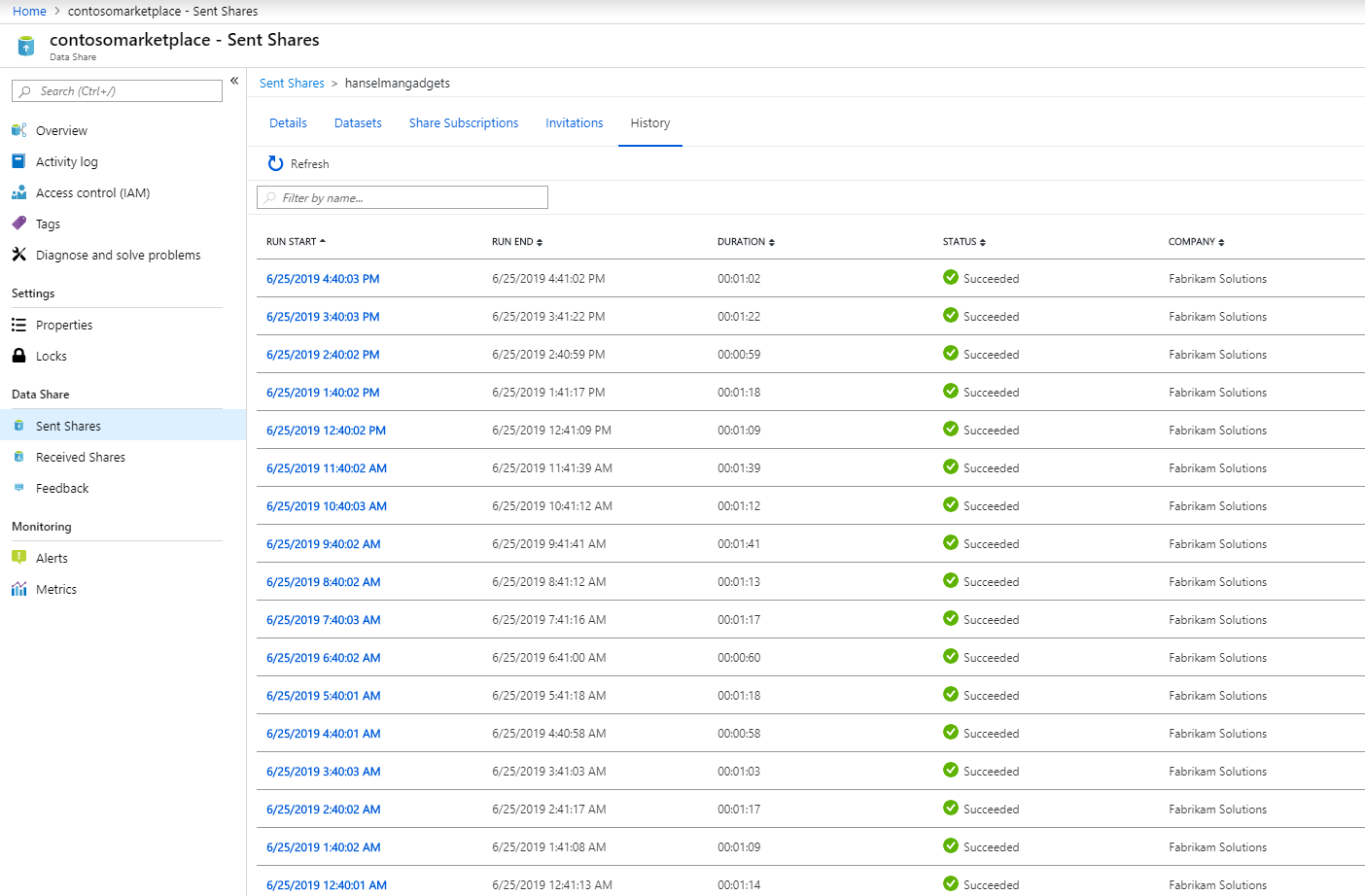
Du kan visa mer information om varje ögonblicksbild som körs genom att välja körningens startdatum. Välj sedan status för varje datauppsättning för att visa mängden data som överförs, antalet filer/poster som kopieras, ögonblicksbildens varaktighet, antalet virtuella kärnor som används och felmeddelandet om det finns några.
Upp till 30 dagars historik för ögonblicksbilder visas. Om du behöver spara och se mer än 30 dagars historik kan du använda diagnostikinställningen.
Relaterat innehåll
- Läs mer om Terminologi för Azure Data Share.
- Mer information om övervakning av dataresurs finns i Övervaka dataresurs .